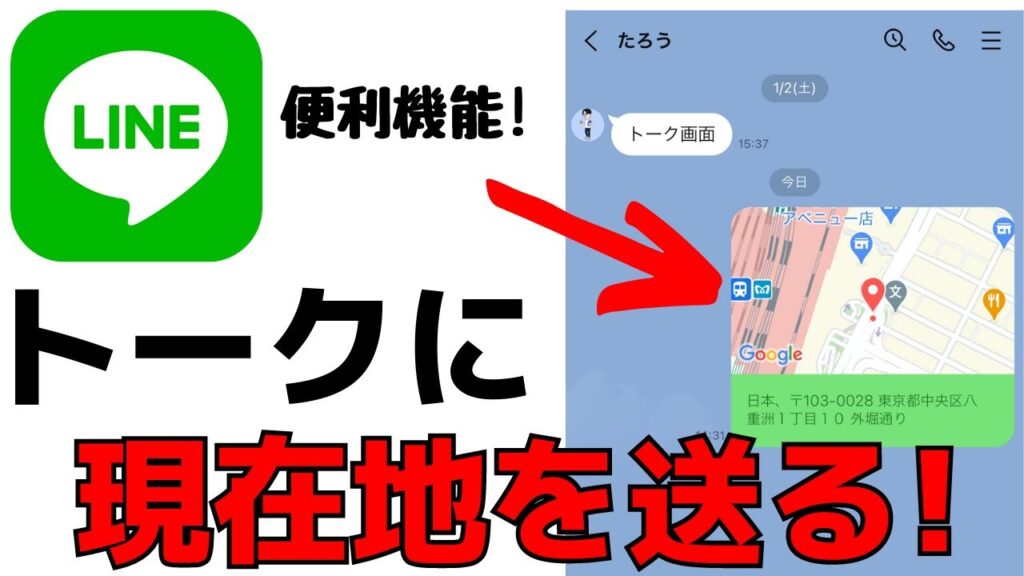
最新記事 by スマホの教科書サイト運営者【田端】 (全て見る)
- 前澤社長新サービス「カブアンドモバイル」ってどうなの?乗り換えは簡単?お得さやプランを解説! - 2024年11月22日
- 【特殊詐欺?】着信があっても掛け直してはいけない電話番号とは?スマホの使い方 - 2024年11月18日
「LINEで今自分がいる現在地を送信しよう!」
「待ち合わせ場所の位置情報をLINEのトーク画面に送りたい!」
そのような操作は簡単に行えます。
LINEアプリには様々な便利機能がありますが、今回の記事で紹介するのがトーク画面に現在地などの位置情報を送信するという方法です。
この機能を使えば簡単にトーク画面の相手の方に自分がいる現在地の情報や、待ち合わせ予定場所の位置情報を送信することができます。
知っていると様々な場面で使えるおすすめの機能です。
普段からよくLINEアプリを利用するという方にはすごくおすすめの便利機能なので、ぜひこの記事で紹介している方法を参考に位置情報送信機能を利用してみてください。
それでは紹介していきます。
スポンサー広告
LINEで現在地・位置情報を送信する手順
それではまず初めにLINEアプリを使って現在地や位置情報を送信する手順について紹介します。
以下の手順で簡単にトーク画面に送信することができるんです。
- LINEアプリを開く
- 位置情報を送信したいトーク画面を表示する
- トーク画面にある+アイコンをタップ
- 位置情報をタップ
- 現在地が表示されるので問題なければ送信をタップ
- これで完了です。
このような手順で簡単に現在地や位置情報を送信することができます。
この位置情報を送信する機能はiPhone版LINEアプリ・Androidスマホ版LINEアプリ両方で利用することができますので試してみてください。
ちなみにLINEアプリを使って位置情報を送信する手順について動画で知りたいという方は、こちらの動画で手順を紹介しています。
よかったらこちらもチェックしてみてください↓↓
それではここからはスマホのスクリーンショットなどを表示しながら、現在地の情報や位置情報をLINEアプリを使って送信する方法について紹介していきます。
LINEアプリで現在地を送信する方法
まずLINEアプリで現在地を送信する方法について紹介します。
初めにホーム画面に表示されているLINEアプリからあなたが今いる現在地を送信したいトーク画面をタップして表示してください。
トーク画面に現在地の情報を送信する場合は、トーク画面に表示されている+のアイコンをタップしてください。
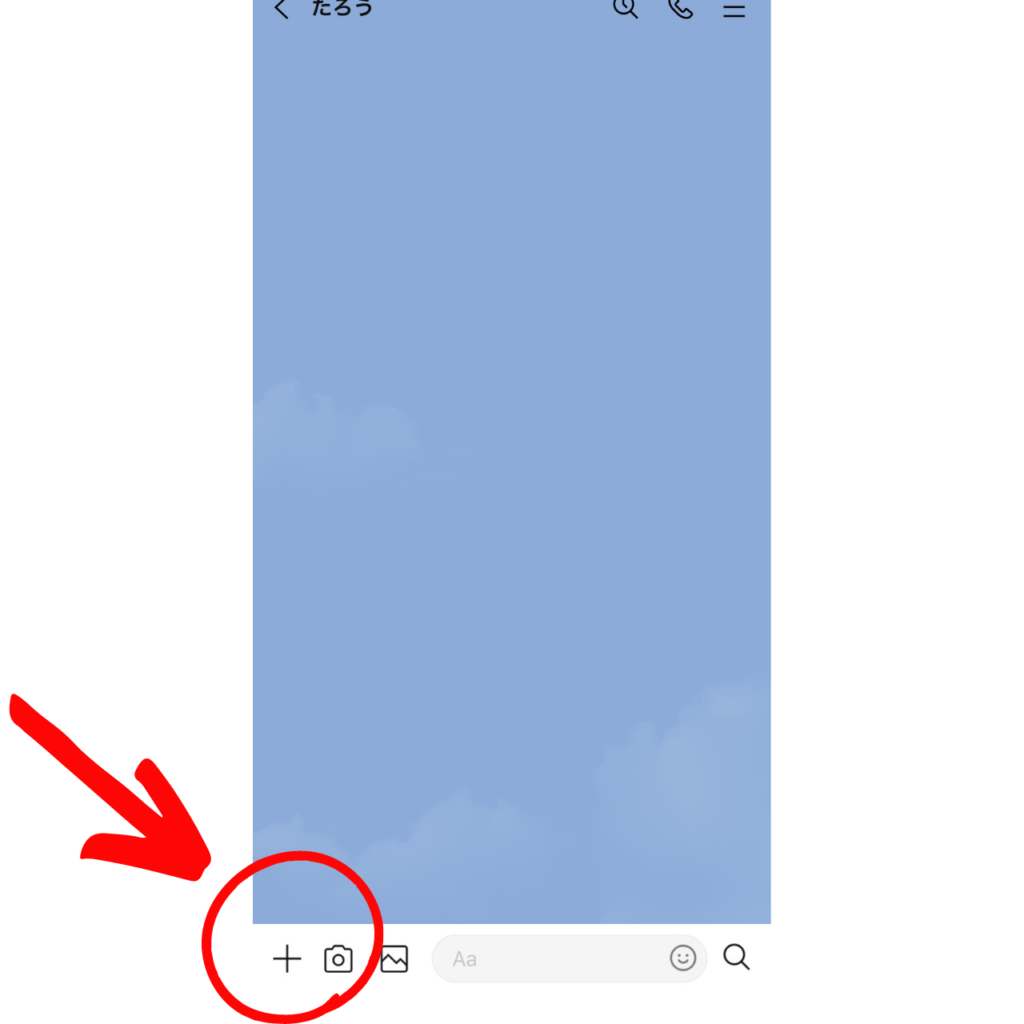
タップをすると様々なメニュー画面が表示されます。
位置情報を送信したい場合はこのメニューに表示されている「位置情報」という部分をタップしてください。
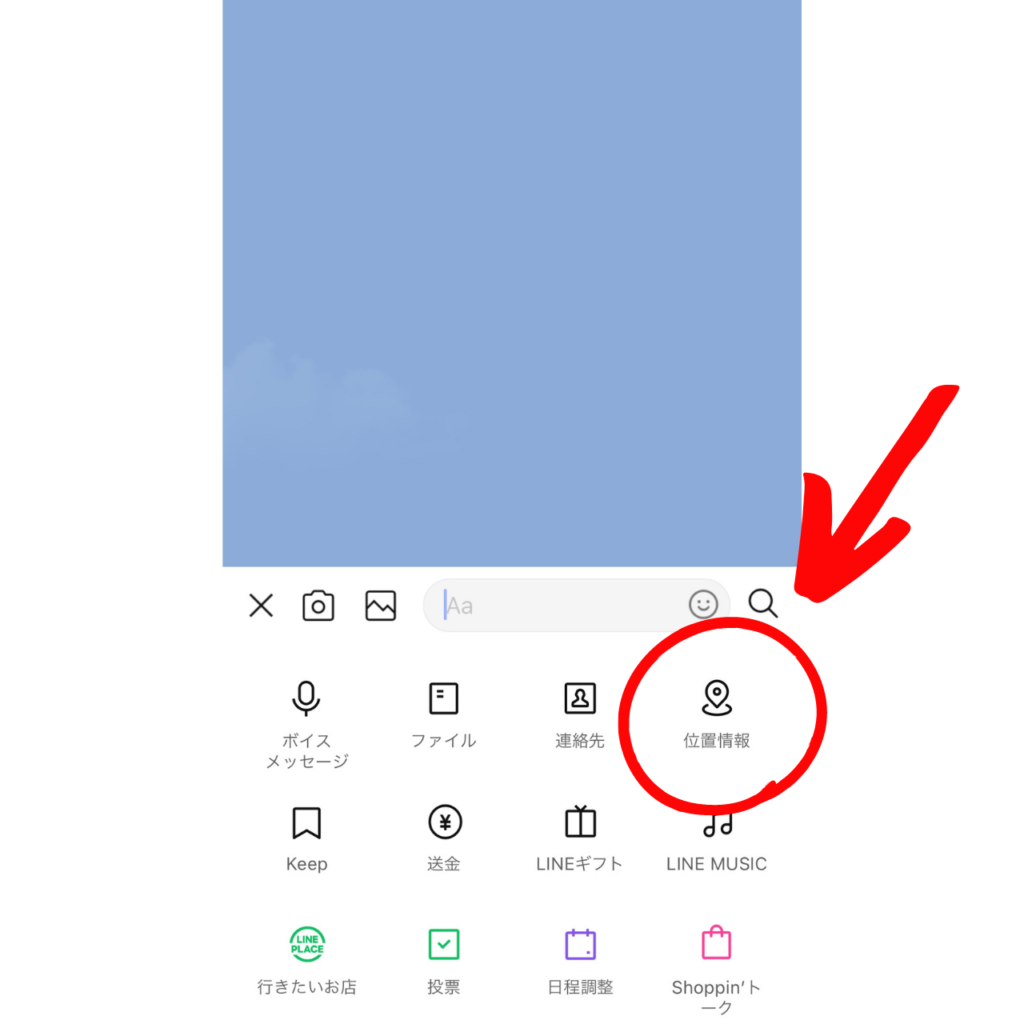
タップをするとあなたの現在地がマップ上に表示されます。
現在地は青い丸い縁で表示されるので、その部分を一度タップすると住所が表示されます。
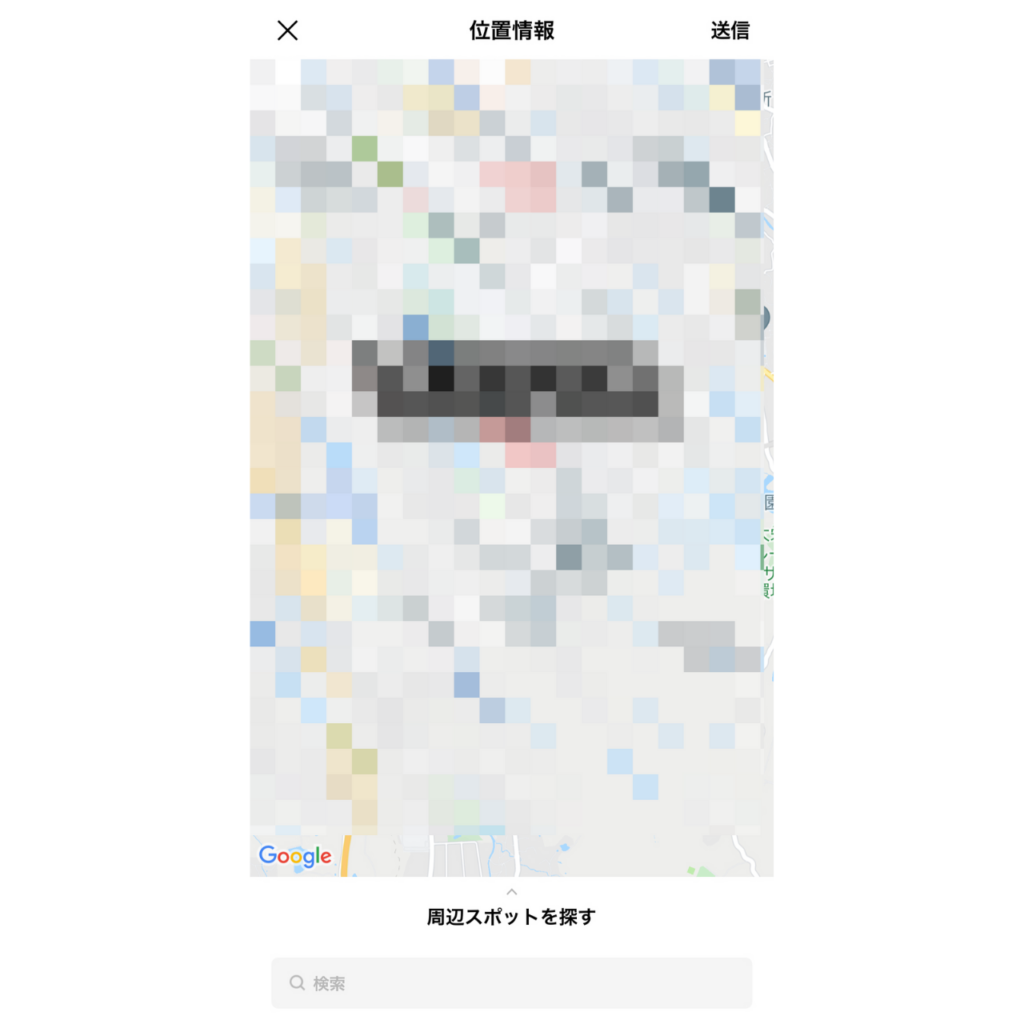
送信したい位置情報がこれで問題がなければ画面の右上に表示されている送信という部分をタップしてください。
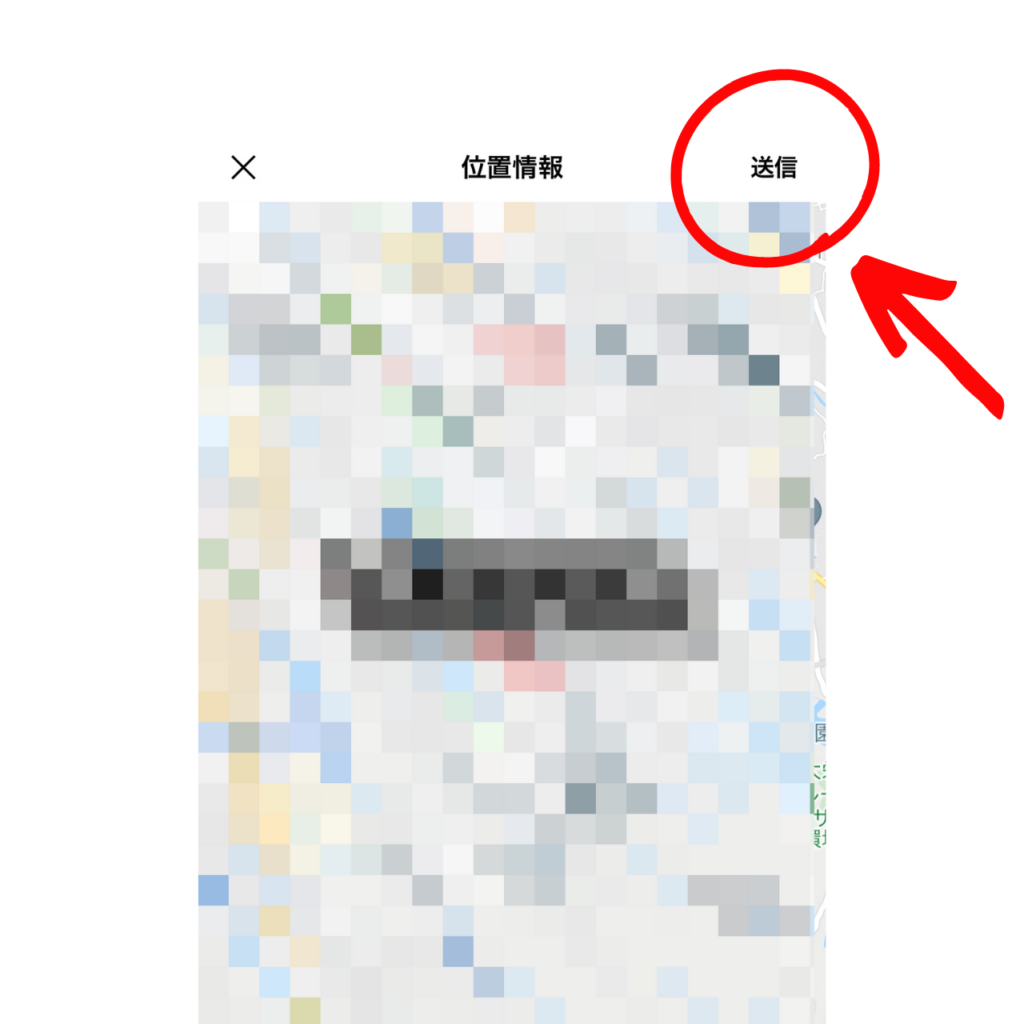
すると簡単にトーク画面に現在地の情報を送信することができます。
もちろん送信した相手の方がタップをすると、マップが表示され先ほど選択した住所を共有することができるんです。
位置情報サービス機能をオンにする必要があります
簡単にLINEアプリのトーク画面では現在地の情報を送信することができますが、この機能を使う場合はスマホによっては位置情報サービス機能をオンにする必要があります。
この機能がオンになっていないとLINEの位置情報を送信するという機能が使えないこともあるんです。
その場合はスマホの設定アプリから設定を行ってください。
待ち合わせに便利!LINEアプリで位置情報を送信する方法
ここまで現在地を送信する方法について紹介しましたが、LINEアプリでは現在地だけではなく選択した位置情報も送信することができるんです。
この機能を使うとLINEで待ち合わせの予定を話し合っている時に、同時に待ち合わせ場所の位置情報も共有することができます。
方法も簡単です。
先ほどと同じように位置情報を送信したいトーク画面を表示して+アイコンをタップし「位置情報」という部分をタップしてください。
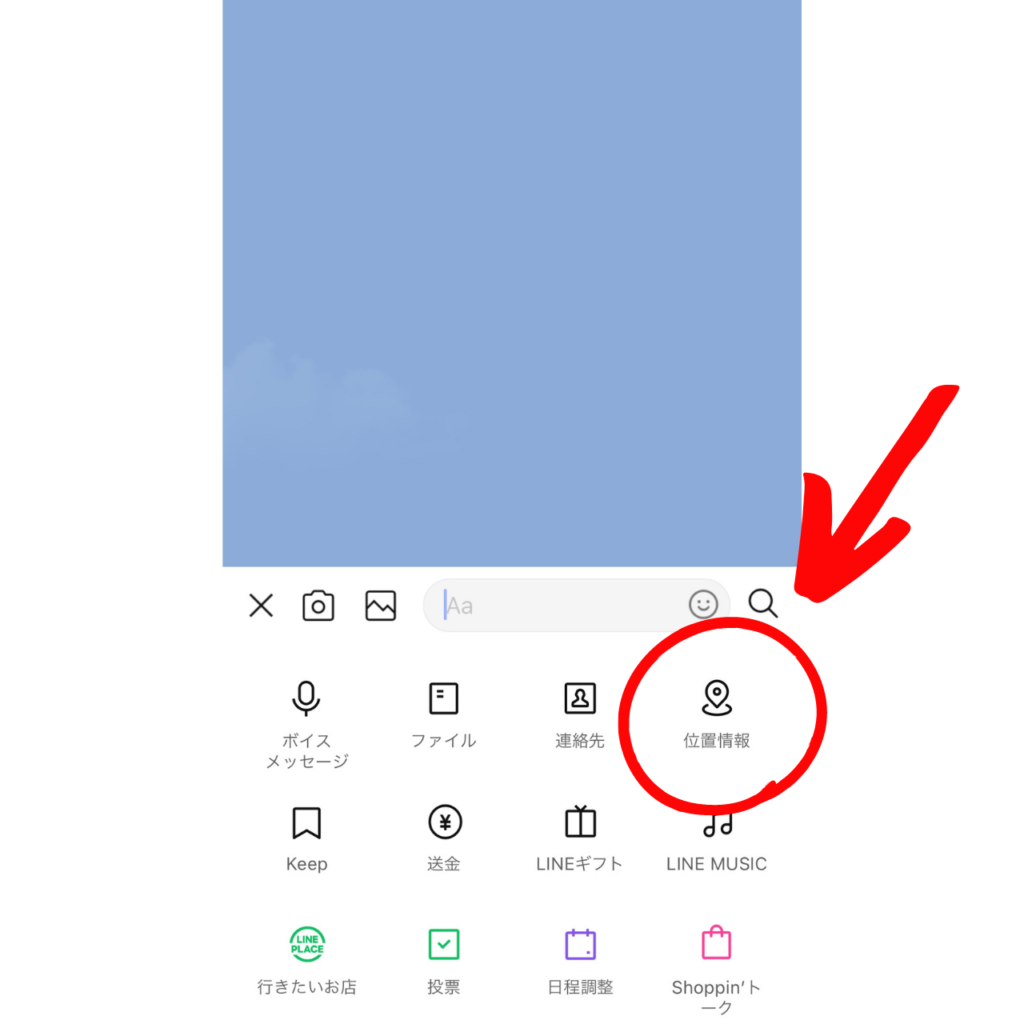
するとあなたの現在地のマップが画面に表示されるので、続いて検索という部分をタップしてください。
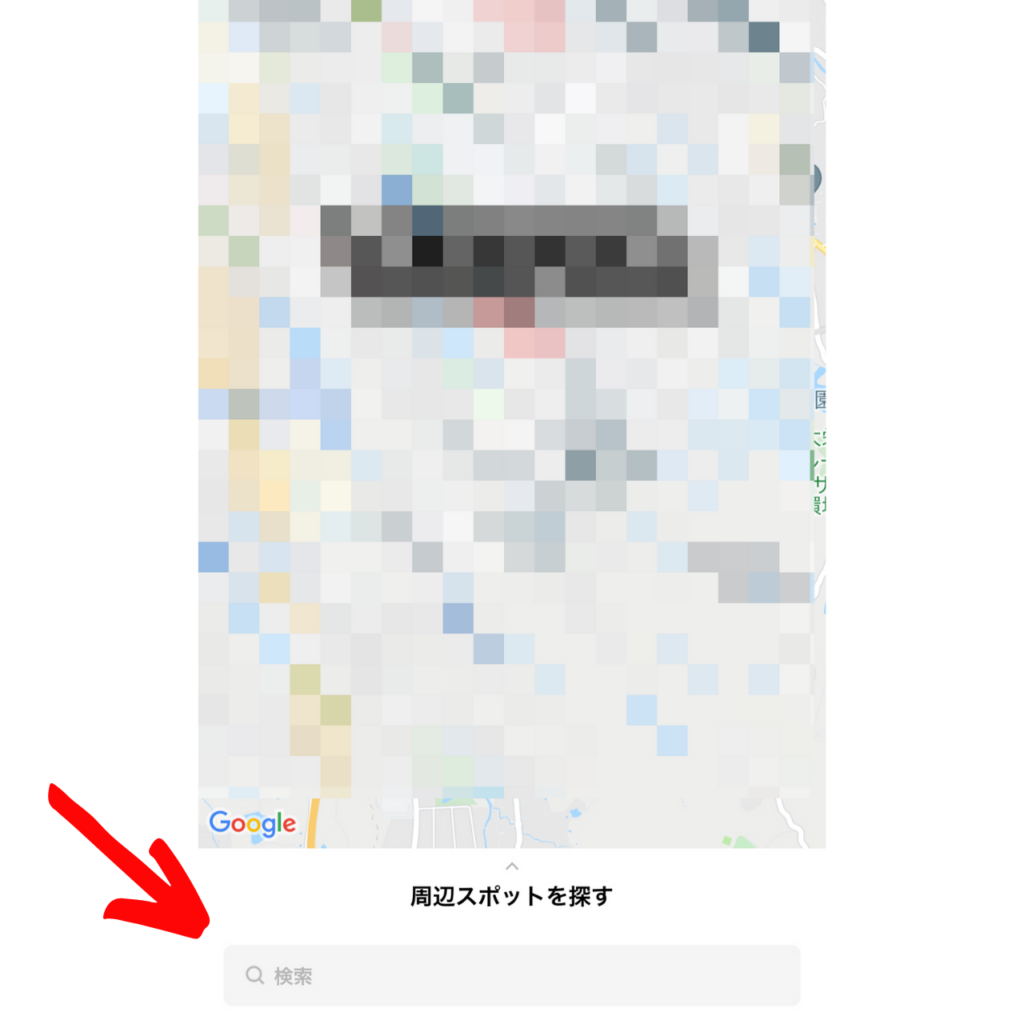
こちらの部分にあなたが送信したい位置情報を入力してください。
例えばそのまま住所を入力しても構いませんし、「東京タワー」などその場所の名前を入力しても表示されます。
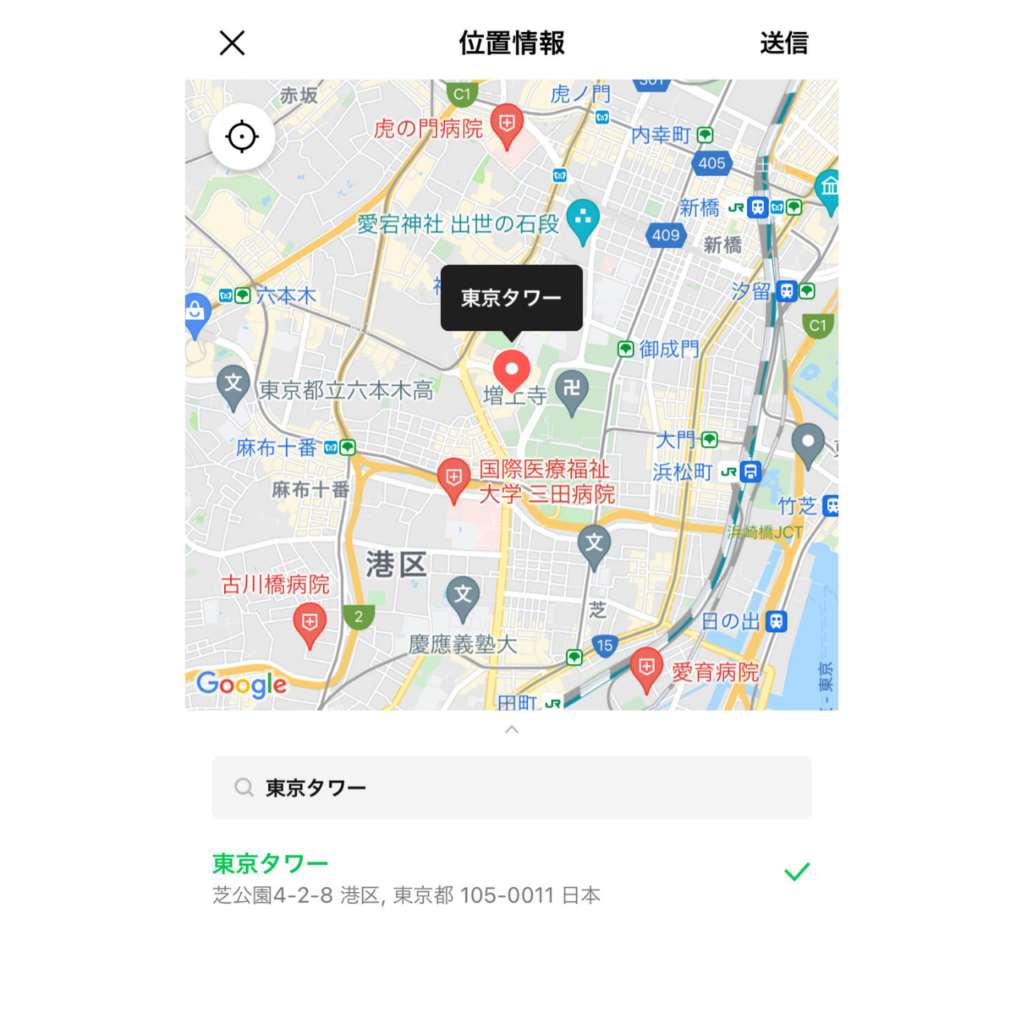
検索結果として表示される候補の中から送信したい場所をタップすると、スマホの画面に位置情報が表示されます。
この画面に表示されている右上にある送信という部分をタップすることで、トーク画面に今表示した位置情報が送信できるんです。
これで完了です。
まとめ
紹介したようにLINEアプリでは簡単に位置情報や現在地の情報を送ることができます。
手順は以下の通りです。
- LINEアプリを開く
- 位置情報を送信したいトーク画面を表示する
- トーク画面にある+アイコンをタップ
- 位置情報をタップ
- 現在地が表示されるので問題なければ送信をタップ
- これで完了です。
使い方も簡単で活用できるとさらに便利にLINEアプリが使えるようになるので、ぜひ試してみてください。
また他の記事ではスマホやLINEの基本的な使い方〜様々な便利機能についても紹介していますので、よかったらそちらもチェックしてみてください。
最後までご覧いただきありがとうございました。
以上「【超便利】LINEで現在地・位置情報を送信する方法!」でした。
スポンサー広告






